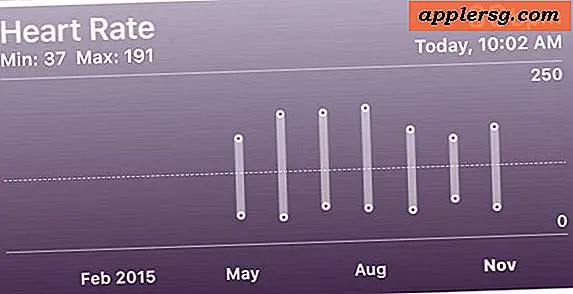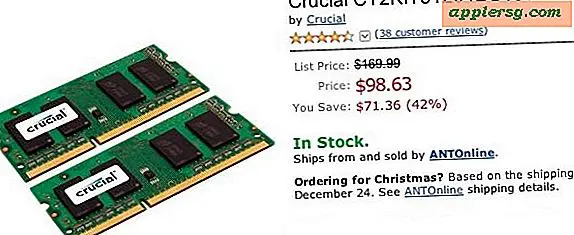Cara Mengedit PDF Menjadi Word
Satu-satunya cara Anda dapat mengedit Portable Document Format (PDF) di Microsoft Word adalah dengan menggunakan program perangkat lunak pihak ketiga untuk mengubahnya menjadi dokumen Word. Ini bekerja dengan membaca teks dalam PDF dan mengekstraknya ke file Word sehingga Anda dapat menghapus, mengedit, dan menambahkan teks ke file. Beberapa dokumen PDF dikunci untuk diedit, jadi Anda tidak akan dapat mengubahnya menjadi dokumen Word.
Menggunakan Perangkat Lunak Pengeditan PDF
Langkah 2
Jelajahi file PDF yang ingin Anda edit, dan klik di atasnya.
Langkah 3
Klik "Transform to Word" yang terletak di sisi kanan atas menu. File akan secara otomatis membuka dokumen PDF Anda di Microsoft Word 2007 sehingga Anda dapat mengeditnya seperti dokumen Word lainnya.
Langkah 4
Edit dokumen Anda di Word. Gunakan alat pengeditan di Word untuk mengedit, menghapus, atau menambahkan teks. Misalnya, potong teks dengan menyorot dan mengklik kanan di atasnya. Kemudian pilih "Potong" untuk menghapus dan "Tempel" untuk menyisipkan atau mengembalikan teks.
Langkah 5
Gunakan fitur Sisipkan. Tambahkan nomor halaman dengan masuk ke "Sisipkan" dan kemudian klik "Nomor Halaman." Tambahkan tajuk dengan masuk ke "Sisipkan" dan klik "Header." Fitur Sisipkan juga dapat digunakan untuk menambahkan Halaman Sampul, Gambar atau Clip Art.
Buka "File," pilih "Save As" dan pilih "PDF" dari menu tarik-turun. Beri nama file dan tekan "Terbitkan." File akan berubah kembali menjadi PDF.